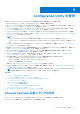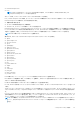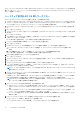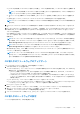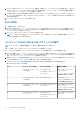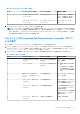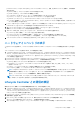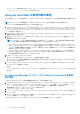Users Guide
Table Of Contents
- Microsoft System Center Configuration Manager 用 Dell Lifecycle Controller Integration バージョン 3.0 ユーザーズ ガイド
- 目次
- Microsoft System Center Configuration Manager 用 Dell Lifecycle Controller Integration(DLCI)について
- 使用事例シナリオ
- Dell Lifecycle Controller Integration の使用
- DLCI のライセンス付与
- Dell Connections License Manager での Dell Lifecycle Controller Integration の設定
- ターゲットシステムの設定
- 自動検出とハンドシェイク
- タスクシーケンスからのドライバの適用
- タスクシーケンスメディアのブータブル ISO の作成
- System Viewer ユーティリティ
- Configuration Utility
- Integrated Dell Remote Access Controller コンソールの起動
- Task Viewer
- Dell Lifecycle Controller Integration を使用して実行できる追加タスク
- Configuration Utility の使用
- サーバーのインポートユーティリティの使用
- System Viewer ユーティリティの使用
- トラブルシューティング
- 関連文書とリソース
1. Configuration Manager Version 1610、Configuration Manager 2012 の [Device Collections](デバイスコレクション)で、[All Dell
Lifecycle Controller Servers](すべての Dell Lifecycle Controller サーバー)を右クリックし、[Dell Lifecycle Controller] > [ Launch
Config Utility(Configuration Utility の起動)] を選択します。
メモ: Configuration Utility は、どのコレクションに対しても起動できます。
2. [Dell Lifecycle Controller Configuration Utility](Dell Lifecycle Controller Configuration ユーティリティ)ウィンドウの左ペインで
[Create new Lifecycle Controller Boot Media](新規の Lifecycle Controller 起動メディアの作成)を選択します
3. [Browse](参照)をクリックし、作成した起動可能な ISO を選択します。詳細については、「タスクシーケンスメディアのブー
タブル ISO の作成 、p. 21」を参照してください。
4. Dell Lifecycle Controller 起動メディアを保存するフォルダまたはパスを指定します。
メモ: 起動メディアはローカルドライブに保存し、必要に応じてネットワーク上の場所にコピーすることをお勧めします。
5. [作成] をクリックします。
Lifecycle Controller 起動メディアのデフォルト共有場所の設定
Lifecycle Controller 起動メディアのデフォルト共有場所を設定するには、次の手順を実行します。
1. Configuration Manager Version 1610、Configuration Manager 2012 SP2、Configuration Manager 2012 R2 SP1、Configuration Manager
2012 R2、Configuration Manager 2012 SP1、または Configuration Manager 2012 で、[管理] > [ サイトの構成] > [ サイト] >
[ <サイト名> を右クリック] > [ サイトコンポーネントの構成] > [ 帯域外管理] と選択します。
[帯域外管理コンポーネントプロパティウィンドウ] が表示されます。
2. [Dell Lifecycle Controller] タブをクリックします。
3. [Default Share Location for Custom Lifecycle Controller Boot Media](カスタム Lifecycle Controller 起動メディアのデフォルト共有
場所)の下で [Modify](変更)をクリックして、カスタム Lifecycle Controller 起動メディアのデフォルト共有場所を変更しま
す。
4. [[Modify Share Information]](共有情報の変更)ウィンドウで、新しい共有名と共有パスを入力します。
5. [OK]をクリックします。
ハードウェアの設置エとオペレーティングシステムの導入
オペレーティングシステムのリモート導入は、iDRAC を使用して、自動検出されたシステムに、ターゲットオペレーティングシス
テムの無人インストールを実行する機能です。
この機能は、次の操作を行います。
● Dell リポジトリからファームウェアをアップデートする。
● BIOS 設定を変更する。
● NIC または CNA プロファイルを一連のターゲットシステムに適用することを可能にする。
● FC HBA プロファイルおよび FC SAN 起動属性を一連のターゲットシステムに適用することを可能にする。
● RAID 設定を変更する。
● iDRAC プロファイルを一連のターゲットシステムに適用することを可能にする。
● ハードウェア設定の前および / または後にシステムプロファイルをエクスポートすることを可能にする。
● 導入するアドバタイズメントおよびオペレーティングシステムの選択を可能にする。
● オペレーティングシステムの導入に使用するブータブルメディアの選択を可能にする。
オペレーティングシステムの導入
Windows および Windows 以外のオペレーティングシステムをコレクションに導入できます。オペレーティングシステムの導入
は、複数のサーバーにオペレーティングシステムを導入する場合のみサポートされます。
オペレーティングシステムの導入中は、インストールの状態および進捗状況が DLCI Task Viewer に表示されます。
オペレーティングシステムのインストール後、システムは、 Managed Dell Lifecycle Controller Servers <OS Name>(管理対象
Dell Lifecycle Controler サーバー <OS 名>)に追加されます。
ここで、OS
名
は以下のいずれかです。
● Windows オペレーティングシステム
32 Configuration Utility の使用